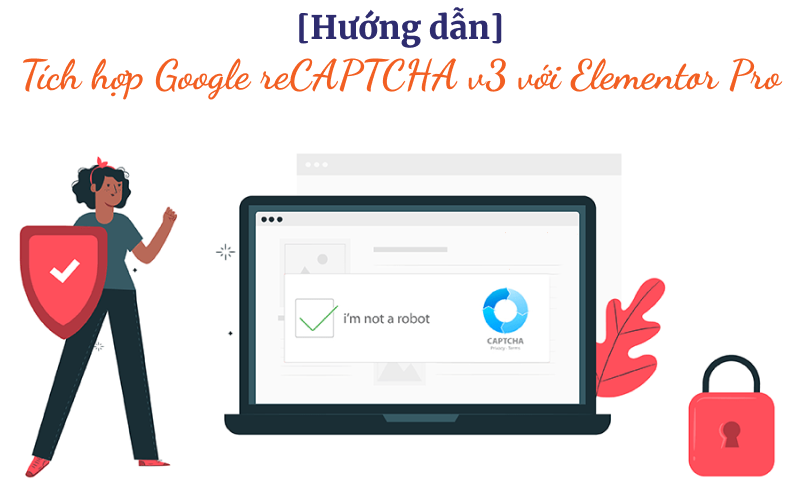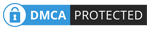reCAPTCHA là một trong những cách phổ biến nhất để ngăn chặn thư rác và lạm dụng bằng cách ngăn không cho bot gửi biểu mẫu.
Để thêm reCAPTCHA, trước tiên bạn cần lấy các khóa reCAPTCHA từ trang web của Google. Bạn có thể chọn từ reCAPTCHA v3 hoặc reCAPTCHA v2. Chúng tôi khuyên bạn nên sử dụng v3 vì đây là phương pháp mới an toàn hơn, ít xâm nhập hơn để sử dụng.
Trong bài viết này, Anticaptcha.top sẽ hướng dẫn bạn chi tiết cách tích hợp Google reCAPTCHA v3 với Elementor Pro để bảo vệ website của mình.
I. ReCAPTCHA là gì ?
reCAPTCHA là một dịch vụ miễn phí của Google giúp bảo vệ các trang web khỏi spam và lạm dụng.
“CAPTCHA” là một thử nghiệm điều chỉnh để phân biệt con người và bot. Con người có thể giải quyết dễ dàng nhưng “bot” và các phần mềm độc hại khác lại khó phát hiện ra.
Bằng cách thêm reCAPTCHA vào một trang web, bạn có thể chặn phần mềm tự động đồng thời giúp người dùng của bạn truy cập dễ dàng hơn.
II. ReCAPTCHA hoạt động như thế nào?
Quy trình xác minh reCAPTCHA sử dụng trí thông minh nhân tạo (AI) để nhận ra hành vi của con người mà các con bot không thể làm theo. Bất kỳ người dùng nào cũng có thể vượt qua các bài kiểm tra, bất kể tuổi tác, giới tính, trình độ học vấn hoặc ngôn ngữ.
CAPTCHA đều được tự động hóa để chương trình máy tính có thể chấm điểm bài kiểm tra mà không có sự can thiệp của con người. Vì lý do này, các bài kiểm tra liên tục phát triển khi cả AI của CAPTCHA và các bot độc hại trở nên tiên tiến hơn.
Quá trình xác minh của CAPTCHA truyền thống hoạt động bằng cách buộc người dùng giải các bài kiểm tra trước khi cho phép truy cập. Các bài kiểm tra CAPTCHA sử dụng các chữ cái và số ngẫu nhiên, bóp méo chúng theo cách mà các chương trình tự động khó có thể dịch được. Trước đây, đây là một phương pháp đủ mạnh mẽ, vì các con bot sẽ khó nhận ra những chữ cái hoặc con số bị bóp méo này.
Tuy nhiên, các con bot nâng cao hơn đã được phát triển, với khả năng giải nhanh các CAPTCHA truyền thống với các thuật toán được đào tạo về nhận dạng mẫu. Các CAPTCHA truyền thống sau đó đã được thay thế bằng các bài kiểm tra phức tạp hơn dưới dạng reCAPTCHA v1.
Các bài kiểm tra reCAPTCHA này sử dụng một từ do máy tính tạo ra và văn bản bị bóp méo thông qua hình ảnh từ các cuốn sách cũ hoặc các bài báo. Tuy nhiên, phiên bản này không còn khả dụng nữa vì nó được cho là quá dễ đối với bot và quá khó đối với người dùng.
![[Hướng dẫn] Tích hợp Google reCAPTCHA v3 với Elementor Pro Hướng dẫn chi tiết tích hợp Google reCAPTCHA v3 với Elementor Pro - Ảnh 3](/Data/images/baiviet/huong-dan-chi-tiet-tich-hop-google-recaptcha-v3-voi-elementor-pro-35914.png)
reCAPTCHA v2 được ra mắt sau đó, với hy vọng cung cấp các bài kiểm tra phức tạp hơn để ngăn chặn các bot trong khi con người vẫn có thể giải quyết được. Bài kiểm tra reCAPTCHA cập nhật này yêu cầu người dùng chọn hình ảnh phù hợp với chủ đề hoặc chọn hộp bên cạnh văn bản nêu rõ “Tôi không phải là rô bốt”.
![[Hướng dẫn] Tích hợp Google reCAPTCHA v3 với Elementor Pro Hướng dẫn chi tiết tích hợp Google reCAPTCHA v3 với Elementor Pro - Ảnh 4](/Data/images/baiviet/huong-dan-chi-tiet-tich-hop-google-recaptcha-v3-voi-elementor-pro-55914.jpeg)
Một phiên bản mới hơn – reCAPTCHA v3 – nhằm mục đích tránh làm gián đoạn trải nghiệm người dùng. Phiên bản này giới hạn tương tác của người dùng bằng cách tính điểm theo hành vi và lịch sử của người dùng hiện tại. Sau đó, máy tính sẽ xác định điểm cho người dùng trong một bài kiểm tra Turing sơ bộ.
Chủ sở hữu website có ba phản hồi khả dĩ dựa trên điểm số – cấp quyền truy cập, chặn người dùng hoặc triển khai các bài kiểm tra reCAPTCHA v2. Hai bài kiểm tra khả dụng cho phương pháp này là reCAPTCHA hình ảnh và hộp kiểm reCAPTCHA.
1. reCAPTCHA hình ảnh (Image reCAPTCHA)
Kiểm tra reCAPTCHA nhận dạng hình ảnh sử dụng chín hoặc 16 hình ảnh thực có độ phân giải thấp hơn ở dạng hình vuông. Phía trên những hình ảnh này, người dùng sẽ tìm thấy hướng dẫn hiển thị về những phần hình ảnh nên được chọn. Ví dụ: hướng dẫn có thể yêu cầu người dùng chọn tất cả các hình vuông có lối đi hoặc vòi chữa cháy.
Khi người dùng đã chọn các ô vuông, chương trình máy tính sẽ so sánh phản hồi với các phản hồi khác. Nếu phản hồi của người dùng khớp với phản hồi của hầu hết những người dùng khác, họ sẽ vượt qua bài kiểm tra.
Bài kiểm tra đưa ra những hình ảnh mà con người nhìn thấy hàng ngày và có thể dễ dàng nhận ra. Trong khi đó, ngay cả những bot nâng cao cũng sẽ gặp khó khăn khi chọn đối tượng từ hình ảnh có độ phân giải thấp.
Thử nghiệm này cũng có sẵn phiên bản âm thanh, giúp người dùng khiếm thị có thể truy cập được. Bài kiểm tra âm thanh sẽ phát âm các chữ cái và số ngẫu nhiên bằng âm thanh bị méo, nhắc người dùng trả lời bằng cách nhập văn bản.
2. Hộp kiểm reCAPTCHA (Checkbox reCAPTCHA)
Người dùng không cần giải hoặc nhận dạng bất kỳ thứ gì để vượt qua bài kiểm tra reCAPTCHA hộp kiểm. Chỉ cần chọn hộp bên cạnh câu nói “Tôi không phải là rô-bốt”.
Thử nghiệm này phân biệt con người với bot bằng cách theo dõi chuyển động của con trỏ khi nó đến gần hộp kiểm. Ngay cả người dùng có bàn tay ổn định nhất cũng sẽ xuất hiện một chuyển động khác biệt, cho dù chỉ là nhỏ nhất. Thông thường, một bot sẽ không thể bắt chước kiểu chuyển động này mà chỉ hành động theo đường thẳng.
Nếu chuyển động của con trỏ chỉ ra rằng người dùng là con người, biểu tượng dấu tick màu xanh lục sẽ được hiển thị khi nhấp vào hộp.
Ngoài việc theo dõi chuyển động của con trỏ, kiểm tra này cũng đánh giá cookie HTTP và lịch sử hiện diện trong trình duyệt web.
III. Ưu và nhược điểm của reCAPTCHA
reCAPTCHA giúp ngăn chặn bot gửi thư rác vào các trang web. Sẽ luôn có lợi khi cài đặt thử nghiệm này để bảo vệ trang web của bạn nếu bạn có các phần đăng ký và bình luận đang mở.
Tuy nhiên, hệ thống cũng có một số nhược điểm nhất định. Dưới đây là một số ưu và nhược điểm của việc sử dụng reCAPTCHA trên trang web của bạn.
Ưu điểm
reCAPTCHA tích cực bảo vệ tính toàn vẹn của trang web của bạn bằng cách ngăn chặn spam, lạm dụng và đánh cắp dữ liệu từ bot.
Dưới đây là một số ưu điểm quan trọng nhất của việc sử dụng reCAPTCHA:
- Miễn phí. Mọi người đều có thể sử dụng dịch vụ này miễn phí.
- An toàn. Bài kiểm tra bảo vệ các trang web khỏi spam, gian lận và lạm dụng. Thử nghiệm này là một lớp bảo mật bổ sung rất hiệu quả cho các trang web có biểu mẫu đăng ký và phần bình luận.
- Tùy chọn. Có sẵn các loại bài kiểm tra khác nhau và một tùy chọn để sử dụng các bài kiểm tra khác nhau cho các loại hình thức khác nhau.
- Toàn vẹn. Giúp bảo vệ tính toàn vẹn của trang web của bạn bằng cách tránh các cuộc tấn công có thể lây lan phần mềm độc hại hoặc chuyển hướng khách truy cập của bạn đến các trang web độc hại.
- Thời gian. Tiết kiệm thời gian bằng cách chỉ cung cấp dịch vụ cho người dùng thực. Thử nghiệm ngăn không cho bot tràn phần doanh nghiệp hoặc phần bình luận của bạn với những người dùng giả mạo.
- Thích ứng. Khi các bot ngày càng trở nên tiên tiến hơn, reCAPTCHA liên tục điều chỉnh các bài kiểm tra của nó bằng cách sử dụng thuật toán máy học. Bằng cách này, các bài kiểm tra reCAPTCHA có thể thích ứng với những gì bot có thể thực hiện.
Nhược điểm
Mặc dù reCAPTCHA cung cấp các tùy chọn và cách thức khác nhau để bảo vệ một trang web khỏi spam và lạm dụng, thử nghiệm không phải là không có lỗi. Dưới đây là một số nhược điểm của việc sử dụng công cụ reCAPTCHA:
- Trải nghiệm người dùng. Việc kiểm tra làm gián đoạn quá trình người dùng đang cố gắng thực hiện, có thể dẫn đến trải nghiệm người dùng tiêu cực. Thử nghiệm thậm chí có thể khiến khách truy cập thoát khỏi trang web của bạn.
- Hiệu quả. Một số bot có thể đánh lừa các bài kiểm tra reCAPTCHA cũ.
>> Xem thêm Vuot Recaptcha V3
IV. Cách tích hợp Google reCAPTCHA v3 với Elementor Pro
Việc cài đặt reCAPTCHA có thể được thực hiện theo nhiều cách khác nhau, thủ công hoặc bằng cách sử dụng plugin WordPress. Trước khi cài đặt công cụ, cũng có một số điều cần xem xét, chẳng hạn như loại và vị trí đặt của reCAPTCHA.
Có nhiều loại bài kiểm tra reCAPTCHA khác nhau có sẵn. Chọn loại nào phù hợp nhất cho trang web của bạn. Chúng tôi khuyên bạn nên xem xét người truy cập của mình và loại thử nghiệm nào sẽ tốt nhất cho trải nghiệm người dùng của họ.
Sau đó, hãy nghĩ về nơi bạn muốn thêm bài kiểm tra reCAPTCHA. Các dịch vụ reCAPTCHA thường có sẵn bên cạnh các biểu mẫu trực tuyến, chẳng hạn như các trang đăng ký hoặc liên hệ. Biết trước vị trí của bài kiểm tra sẽ giúp ích cho quá trình cài đặt.
Sau khi đã chọn loại và vị trí đặt bài kiểm tra reCAPTCHA, bạn thực hiện theo các bước sau đây để tích hợp Google reCAPTCHA v3 với Elementor Pro:
Bước 1: Khai báo với Google
Đăng nhập tài khoản Google vào link dưới đây: https://www.google.com/recaptcha/admin/create
![[Hướng dẫn] Tích hợp Google reCAPTCHA v3 với Elementor Pro 14 Hướng dẫn chi tiết tích hợp Google reCAPTCHA v3 với Elementor Pro - Ảnh 7](/Data/images/baiviet/huong-dan-chi-tiet-tich-hop-google-recaptcha-v3-voi-elementor-pro-115914.png)
Sau khi bạn điền vào biểu mẫu, hãy nhấp vào nút Submit. Google sẽ tạo một site key và một secret key.
Bước 2: Cài đặt trong Elementor Pro
Bạn vào trang quản trị website (WordPress Dashboard) -> di chuột đến Elementor ở sidebar bên trái -> Cài đặt
![[Hướng dẫn] Tích hợp Google reCAPTCHA v3 với Elementor Pro 15 Hướng dẫn chi tiết tích hợp Google reCAPTCHA v3 với Elementor Pro - Ảnh 8](/Data/images/baiviet/huong-dan-chi-tiet-tich-hop-google-recaptcha-v3-voi-elementor-pro-135914.jpeg)
Bước 3: Nhập site key và secret key
Giao diện cài đặt Elementor sẽ hiện ra -> bấm vào tab Tích hợp
![[Hướng dẫn] Tích hợp Google reCAPTCHA v3 với Elementor Pro 16 Hướng dẫn chi tiết tích hợp Google reCAPTCHA v3 với Elementor Pro - Ảnh 9](/Data/images/baiviet/huong-dan-chi-tiet-tich-hop-google-recaptcha-v3-voi-elementor-pro-155914.jpeg)
Bước 4: Đặt reCAPTCHA lên trang bạn muốn
Mở trang bạn muốn tích hợp reCAPTCHA -> Sửa với Elementor -> Bấm vào Section bạn muốn reCAPTCHA (chỉ section dạng form)
![[Hướng dẫn] Tích hợp Google reCAPTCHA v3 với Elementor Pro 17 Hướng dẫn chi tiết tích hợp Google reCAPTCHA v3 với Elementor Pro - Ảnh 10](/Data/images/baiviet/huong-dan-chi-tiet-tich-hop-google-recaptcha-v3-voi-elementor-pro-175914.png)
Ấn Thêm mục -> Chọn type là reCAPTCHA v3 -> Cập nhật.
![[Hướng dẫn] Tích hợp Google reCAPTCHA v3 với Elementor Pro 18 Hướng dẫn chi tiết tích hợp Google reCAPTCHA v3 với Elementor Pro - Ảnh 11](/Data/images/baiviet/huong-dan-chi-tiet-tich-hop-google-recaptcha-v3-voi-elementor-pro-195914.png)
Như vậy là bạn đã tích hợp thành công reCAPTCHA v3 vào form liên hệ.
Kết luận
reCAPTCHA là một bài kiểm tra Turing tự động miễn phí để phân biệt giữa người dùng là con người và bot. Có nhiều loại reCAPTCHA, tất cả đều có những cách nhận dạng bot độc đáo.
Người dùng có thể phải xác định một đối tượng cụ thể có trong hình ảnh đời thực hoặc chọn hộp có nội dung “Tôi không phải là rô-bốt”. Tuy nhiên, hãy nhớ rằng có cả lợi ích và nhược điểm khi sử dụng reCAPTCHA trên trang web của bạn. Thử nghiệm sẽ giúp xác định bot, nhưng nó cũng có thể làm gián đoạn trải nghiệm người dùng của khách truy cập.
Trong bài viết này, chúng tôi đã giải thích về reCAPTCHA và phân biệt các loại reCAPTCHA khác nhau. Sau đó hướng dẫn chi tiết các bước tích hợp reCAPTCHA v3 với Elementor Pro. Chúc các bạn thành công!!!